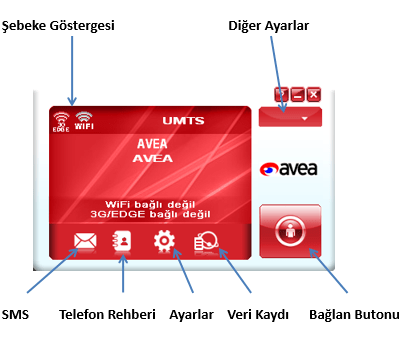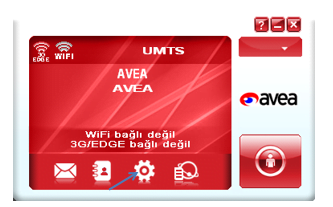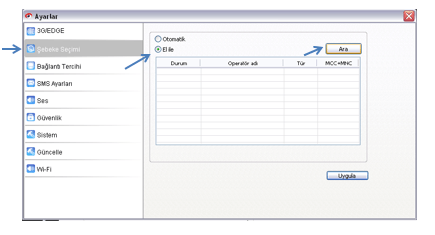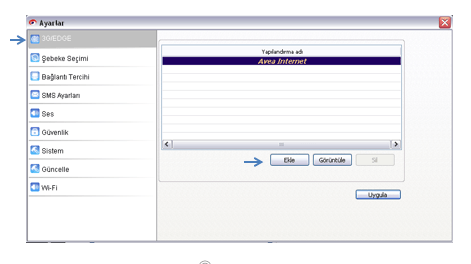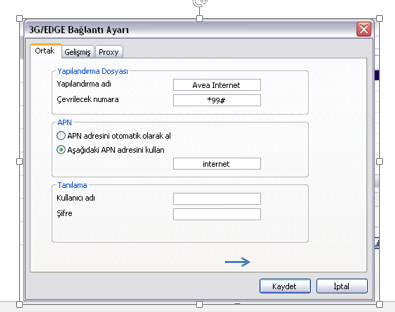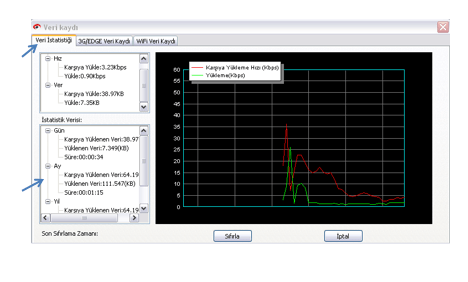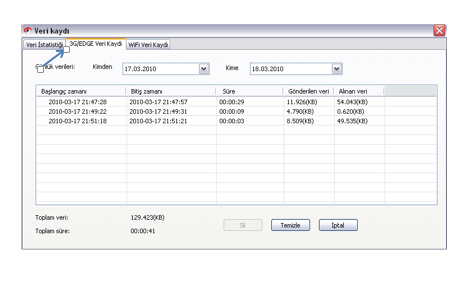Ana Ekran
- Ana ekran üzerinde cihazın tüm temel özelliklerine erişim yapılabiliyor.
- SMS
- Telefon Rehberi
- Ayarlar
- Veri Kaydı
- Bağlan Butonu
- Şebeke Göstergesi
- Diğer Ayarlar
Şebeke Seçimi
- Ayarlar butonu tıklanır,
- “Bağlantı Tercihi” tıklanır ve açılan ekranda “Tercih edilen şebeke” “Otomatik”, “Tercih edilen bağlantı” “3G/EDGE Tercihli” seçilir.
- “Şebeke Seçimi” tıklanır,
- “El ile” seçeneği seçilir ve “Ara” butonuna tıklanır,
- Çıkan şebekelerden Avea seçilir,
Profil Oluşturma
- Ayarlar ekranında “3G/EDGE” tıklanır,
- “Ekle” butonu tıklanır,
- Profil ayarları için gereken parametreler girilir ve “Kaydet” tıklanır
Veri Kaydı
- Veri kaydı bölümü içerisinde “Veri İstatistiği” bölümünde hem grafiksel olarak hem de “Gün, Ay ve Yıl” olarak yapılan veri alışverişleri takip edilebilir.
- Abone ile buradan takip edeceği bilgilerin net olmadığı yaklaşık sonuç verdiği iletilmelidir.
- “3G/EDGE Veri Kaydı” kısmında tarih aralığı seçilerek yapılan kullanımlar takip edilebilir.